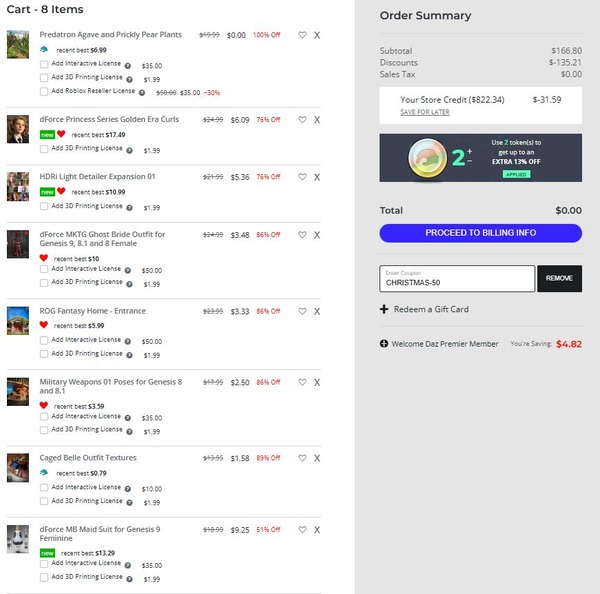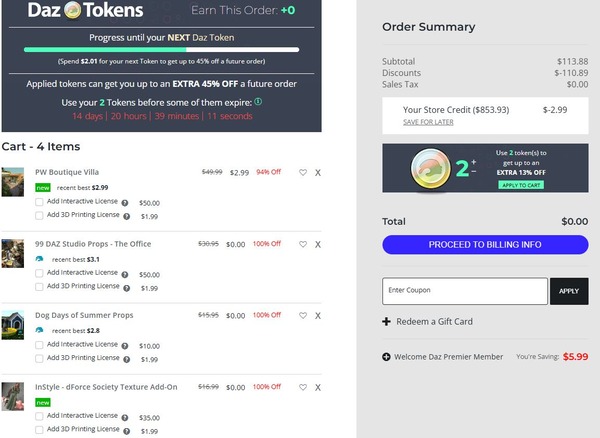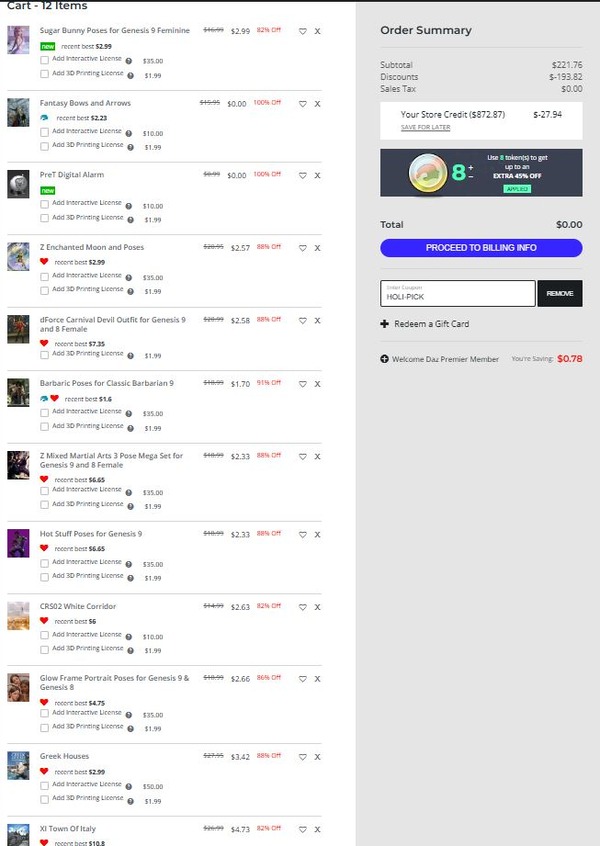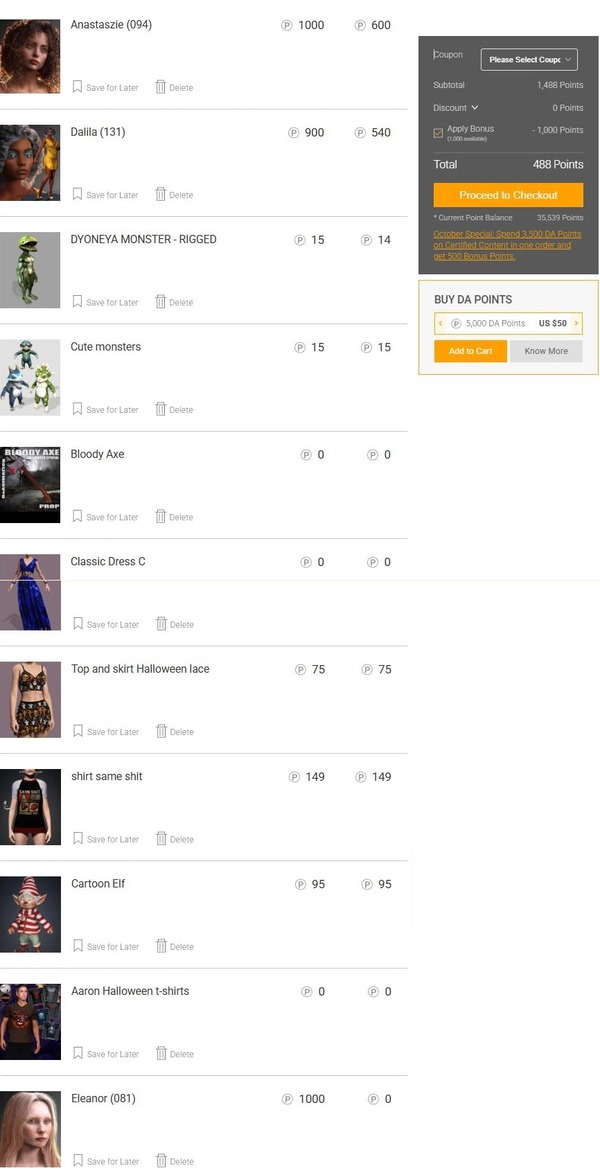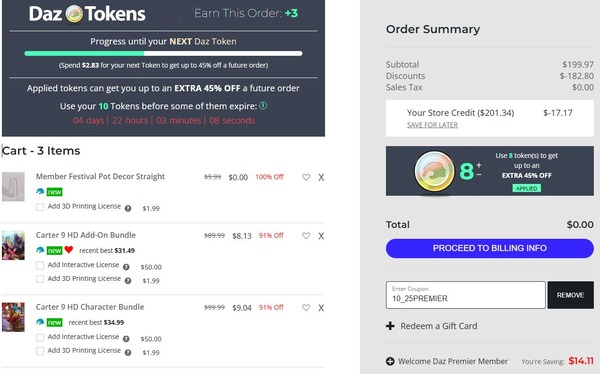ブログ記事
ブログ記事
この記事を書いたメンバー
名前: 月川拓海
月川拓海の世界
DAZのGenesis 9 キャラクター・モーフの作り方(1)
はじめに
D-Formerが出現する前は、HeadモーフはHeadだけを変形させて、BodyモーフはBodyだけを変形させたキャラクターをそれぞれ作り、obj形式で出力したキャラクターからそれぞれのモーフを作るのが一般的でした。
しかし、この方法だと、Morphing Mistakesと呼ばれる、モーフの形成異常が時々起こります。爪を長くするモーフを入れると瞼が下がったり、頭部が膨らんだり、Bodyモーフを入れると歯に隙間が生じたりするのです。この異常なモーフを削除する方法はCleaning Up Morphing Mistakesという動画で丁寧に紹介されています。実行するのは結構、面倒くさいです。月川が作ったキャラクターには、このMorphing Mistakesが含まれていたことが過去に何回かあり、DAZの Reviewer(査読者)さんから修整を求められました。経験的に20~30%位の頻度でMorphing Mistakesが生じるのではないかと感じています。
なので、最近はD-Formerを使う方法に変えています。D-Formerを使うと、Head モーフとBodyモーフを自動的に上手く分けてくれるので、Head、Body、睫毛、眼球など、キャラクター全身をobj形式で出力したキャラクターを土台にして各モーフを作ることができます。
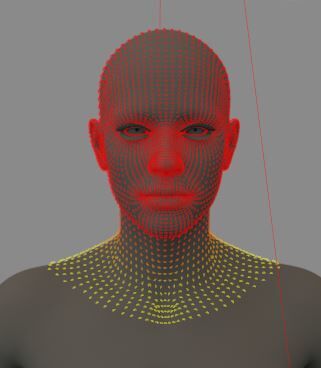
(現段階では、月川は睫毛と眼球に関してはD-Formerを上手く使えないので、それぞれをobj形式で出力した基本のものと自作物との間でモーフをつくっています。)
モーフ作りの原理を言いますと、基本キャラクターの全身を自分で変形させてobj形式で出力した自作キャラクターと、基本キャラクターのそれぞれの差分をモーフとして登録するわけです。
TT Cocoのような目の大きいキャラクターでは、Headモーフは、目のモーフと眼球の位置や虹彩の大きさのパラメータ―を表示させ、パラメーターをEditモードにしてHeadモーフだけを選択してERCフリーズさせます。そうするとHeadモーフを動かすと眼球の大きさなどの関連モーフが連動するようにできるのです。
睫毛と眼球のモーフは隠しモーフ(作り方は後述)にして本体にも同じ名前のモーフをつくっておきます。
そうするとキャラクター本体をクリックして睫毛や眼球を変形させることができるようになります。
お約束事や注意点
次の事柄を怠ると、モーフを作れなかったり、モーフの使い回しができなかったりします。
1. 基本キャラクターも自作キャラクターもResolution Level(解像度) をBaseにしておかなければならない
2. 作ったモーフはFile/Save as/SupportAccet/MorphAccet(s)で、該当する場所に保存しておかなければならない
3. HeadとBodyのモーフはRigging(骨を動かせるようにセットアップすること)してからERCフリーズという作業によって焼き付けなければならない。(睫毛や眼球などの付属品はRigging せずにERCフリーズだけ)
4. モーフを似たような名前にしたり、同じモーフに別の名前をつけたりすると「Duplicate formulas found in files....」といった警告が出て、モーフが上手く機能しなくなることがあるので、使っていなかったり、紛らわしいモーフは別の場所に退避保存し、削除しておく
★TT Cocoの最終モーフの保存場所は次のようにしました。
仮モーフの名前や保存先は自分の好きにしてよいです。
製品名:TT Coco
頭 :G9/Actor/Head/People/Feminine/TT Coco Head
体 :G9/Actor/Full Body/People/Feminine/TT Coco Body
全体 :G9/Actor/People/Feminine/TT Coco
爪 :G9/Actor/Hands /Morphs/TT Coco Nails
睫毛 :G9/Actor/Head/Face/Eyes/Eyelashes/TT Coco Eyelashes
眼球 :G9/Actor/Head/Face/Eyes/Morphs/TT Coco Eyeball Big
これらは次の3つのフィルダーの中にあります。
睫毛と眼球のモーフは、Baseの方にも同じ名前で格納されています。
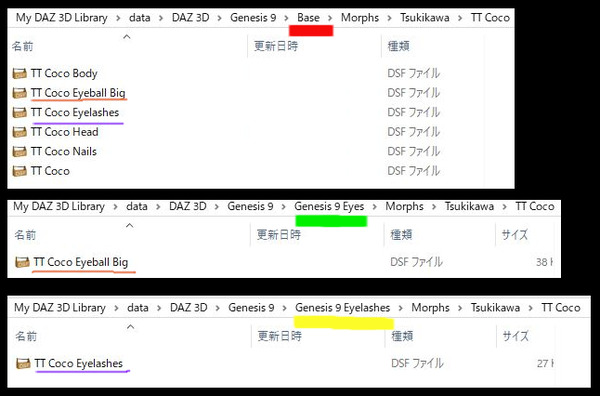
手順
1. Developer Kitのキャラクターあるいは基本のG9(Genesis 9)キャラクターを使って、Head、Body、Eyes、Eyelashesなどを含めた体全体をMR(Merchant Resource)のモーフやZBrush等のモデリングソフトを駆使してつくる
2. それらの解像度はHigh Resolusionになっているので、解像度を全部Baseに変える
3. Obj形式で全体、眼球だけ、睫毛だけをそれぞれ名前をつけて出力する。
下図のように出力設定のObjectsにチェックを入れSeletced Rootsを表示させ出力
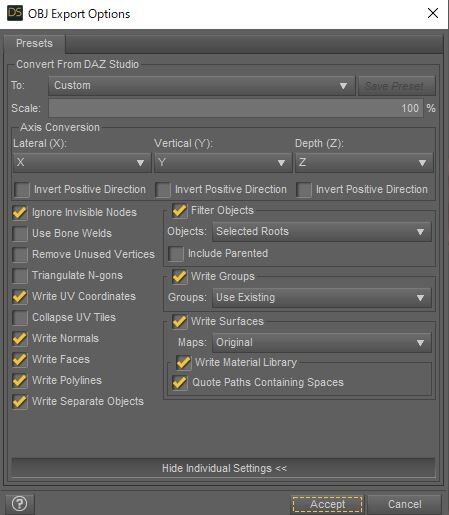
4. 新たにG9 の基本 Characterをロードして解像度をBaseにする。
(Figure/Restore ShapeでキャラクターのShapeをRestoreしてもよい時もあるが、作るモーフの名前が同じだったり、形が似ていたりするとバグるのでやめるのが賢明)
5. G9 HeadSpilt DFormerを起動して、出てきた設定画面のAllを選択する
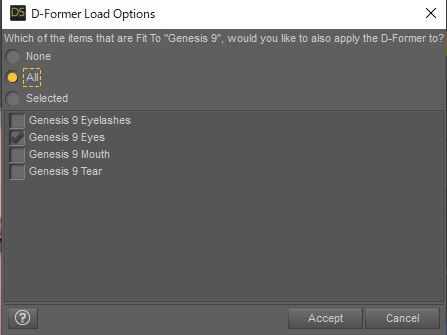
6. Figure/Morph Loader ProでHead morph 作成。
設定画面の一番下の設定を次のようにしてAccept。
Attenuate Byの下のStrengthは1.(1がHeadなので)
Attenuate ByはD-Former_1::weightmap::Genesis 9/Influence Weightsにする
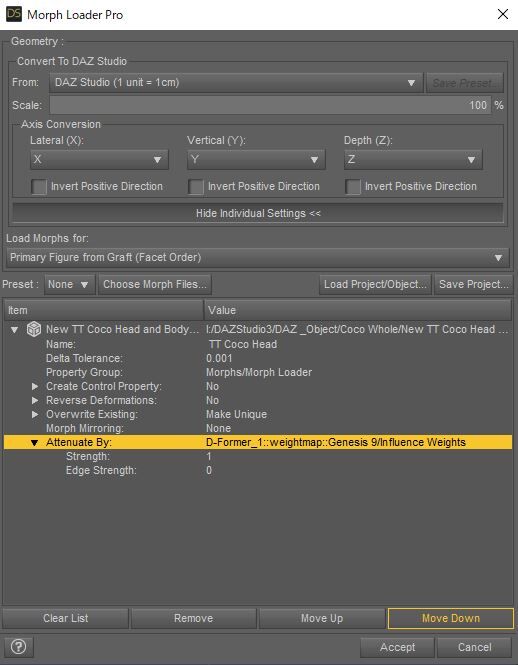
7. パラメーター設定を次のように変更する
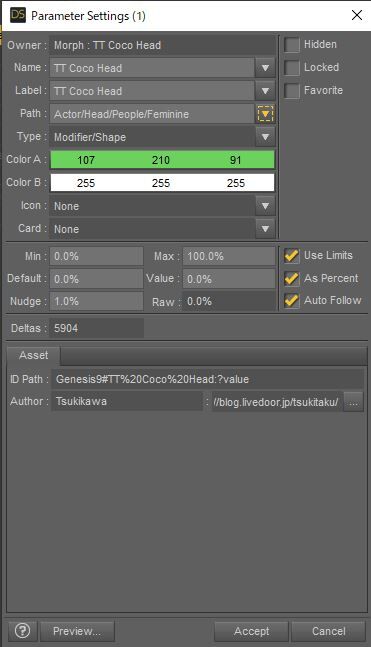
8. File/Save as/Support Asset/Morph Asset(s)でTT Coco Headモーフを保存しておく
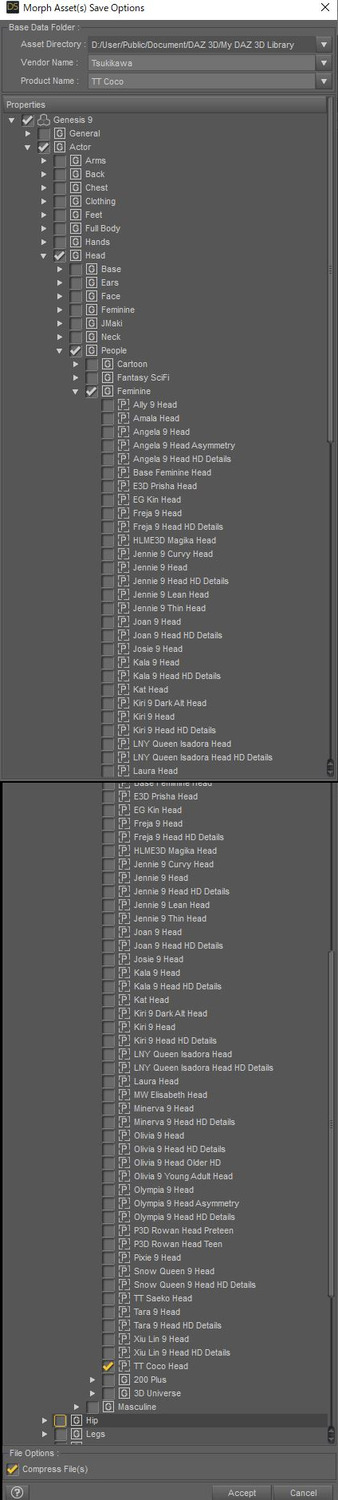
★Headモーフを修整して上書き保存する場合は次のように設定して、パラメーター設定とモーフの保存をしておく。上書きするのが嫌な場合は、こういうことをしないで、Headモーフを別のフォルダーに退避させて、DAZ Studioから削除し、Make Uniqueで新たにHeadモーフを作ってもよい。
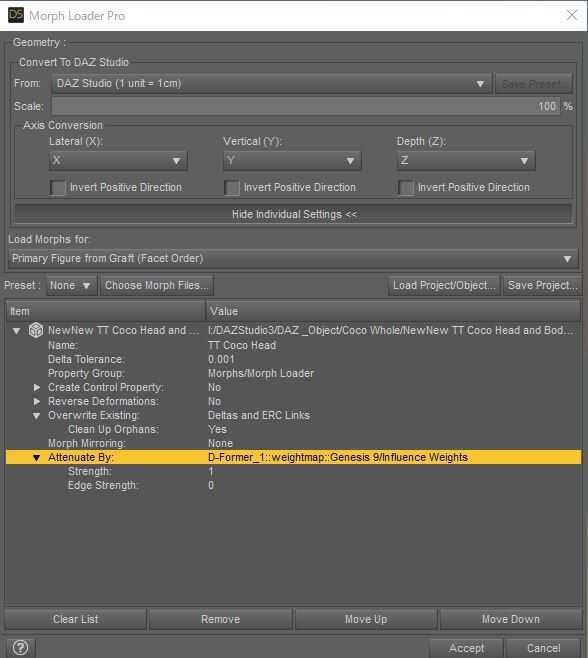
9. Body Morphの作成はAttenuate Byの下のStrengthを-1にするだけ。(-1がBodyなので)
パラメーター設定やモーフの保存はHead の時と同じようにして実行
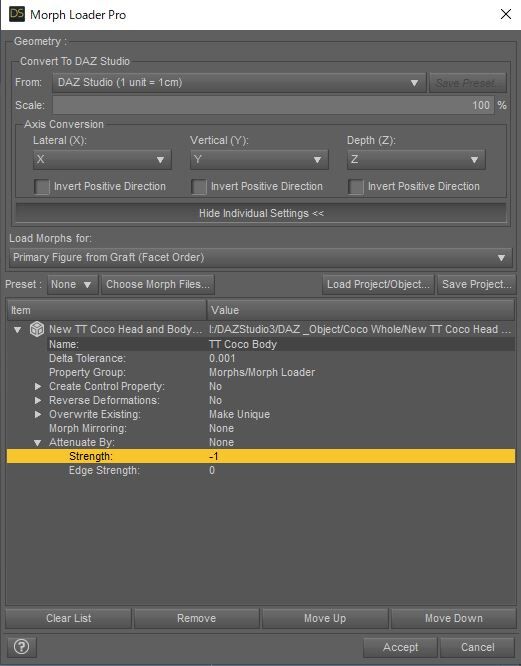
★Head モーフとBodyモーフは、Tools/Joint Editorでボーンを表示させて出てきたボーンをクリックし、Edit/Adjust Rigging to ShapeでERCフリーズを実施し、モーフを再び上書き保存しておく。
10. 睫毛、眼球、爪に関しては、現段階では月川はD-Formerを上手く使えないので、それぞれをobj形式で出力した自作物と基本物との間でモーフを作りました
下図はMorph Loaderで作りたての睫毛モーフ
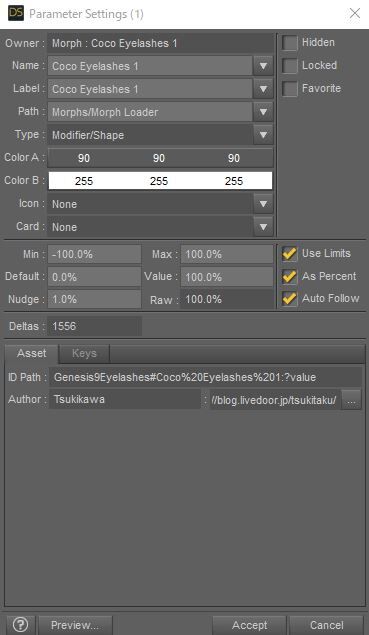
11. 次に睫毛と眼球を隠しモーフにする。
これはG9では睫毛や眼球が別のオブジェクトになっているため、キャラクター本体をクリックして睫毛や爪を伸ばすことができるようにするためです。
爪はBodyにあるので、隠しモーフにはしません。
睫毛の隠しモーフの作り方を説明します。
下左図は作ったばかりの仮の名前の睫毛モーフで、右は隠しモーフにする設定です。
? モーフの名前はメモしておくか、覚えておく
? PathをActor/Head/Face/Eyes/Eyelshesに変更する
? 右上のHiddenにチェックを入れる。こうするとこのモーフは表舞台からは見えなくなってしまいます
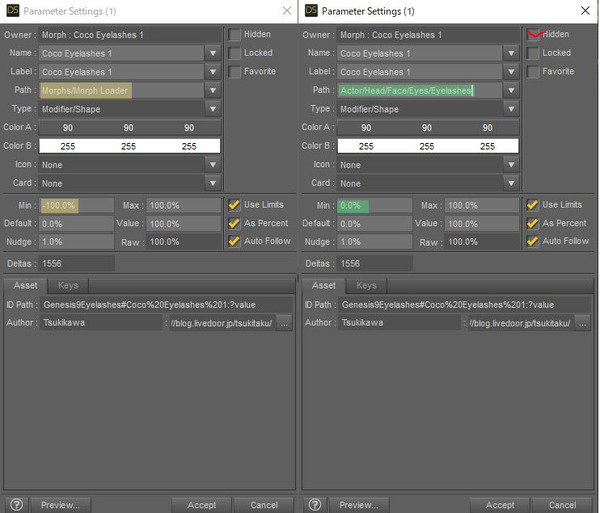
? 次にパラメータ―をEdit Modeにし、Create New Propertyをクリックします
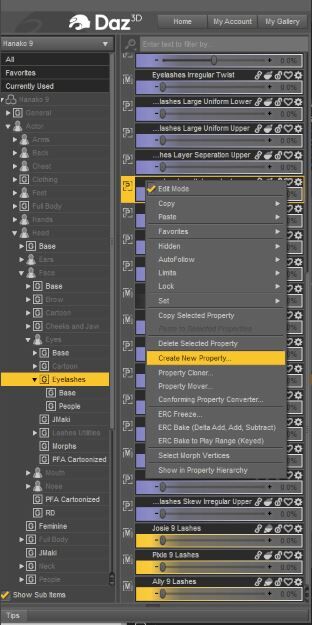
? 新しいPropertyが作られるので以下のように書き込んだり、修整したりします
モーフの名前は?と同じにする
AutoFollowはYesにする
TypeはModifier/Shapeに変更する
Default Minは0にする
一番下のAdditional Option/Create As Empty Morphにチェックを入れる
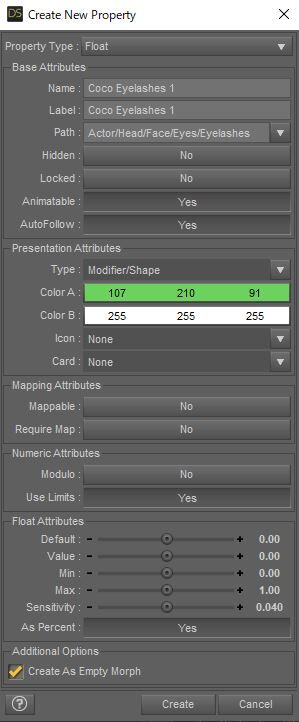
? 出来たPropertyの名前を最終的にTT Coco Eyelashesに変更し、モーフ登録をしておく。
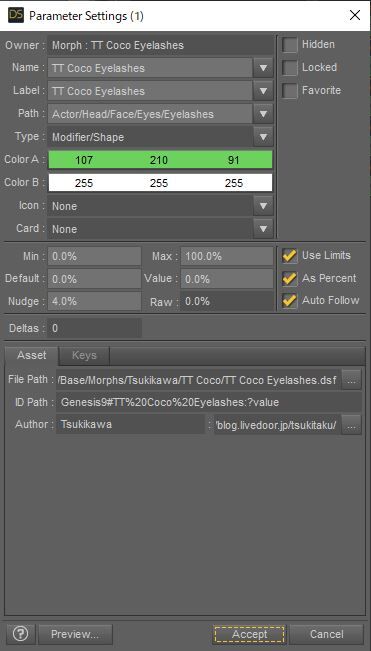
・眼球も同様にして隠しモーフを作る。
11. 爪のモーフも作るが、爪はBodyにあるので、隠しモーフにはしない。
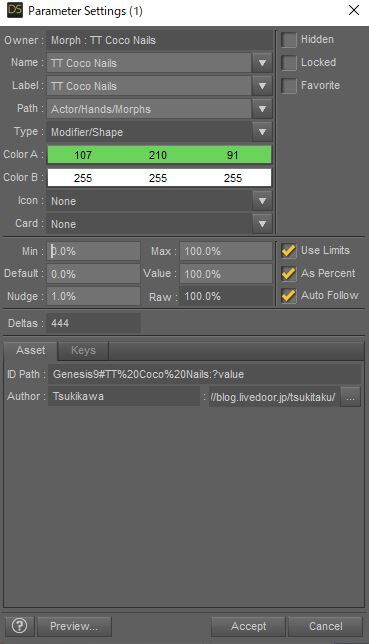
12. Headモーフに眼球や虹彩の大きさ、眼球の位置などを追随させるために、パラメーターの検索欄にEyeballsと入れ、出てきたパラメーターで眼球の高さ、奥行き、左右の位置を合わせる。TT Coco HeadとTT Coco Eye Sizeのパラメーターをそれぞれ100%にしてTools/Joint Editorでボーンを表示させてボーンをクリックし、TT Coco Headだけを選択してERC フリーズを実施して連動モーフにする。
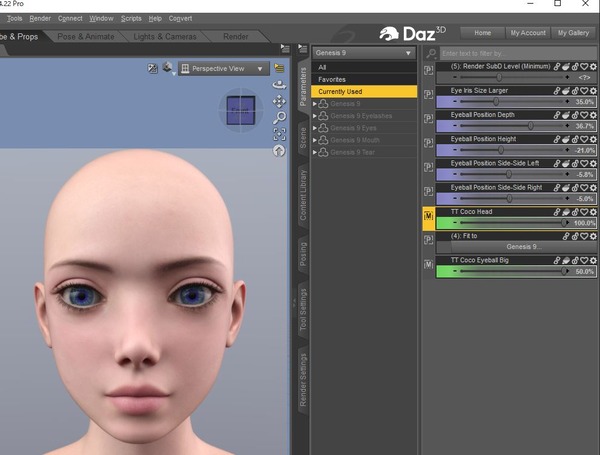
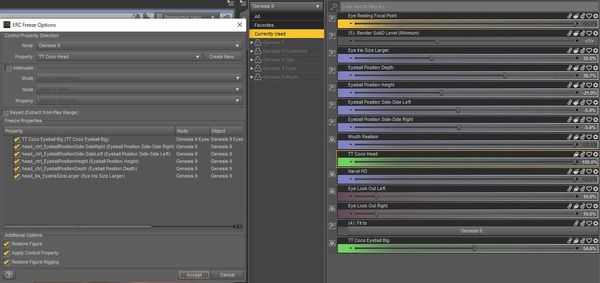
13. 最終的にHeadモーフとBodyモーフからTT Cocoという全身モーフを作る。
そのために、HeadモーフとBodyモーフを各100%入れる。(爪や睫毛のモーフは別扱いしたいので、入れない。)
次にパラメータ―タブをEdit Modeにし、Create New PropertyをクリックしてTT Coco という空のモーフを新たにつくりERC フリーズを実施してHeadとBodyの連動モーフにする。
モーフはいずれも上書き保存しておく。

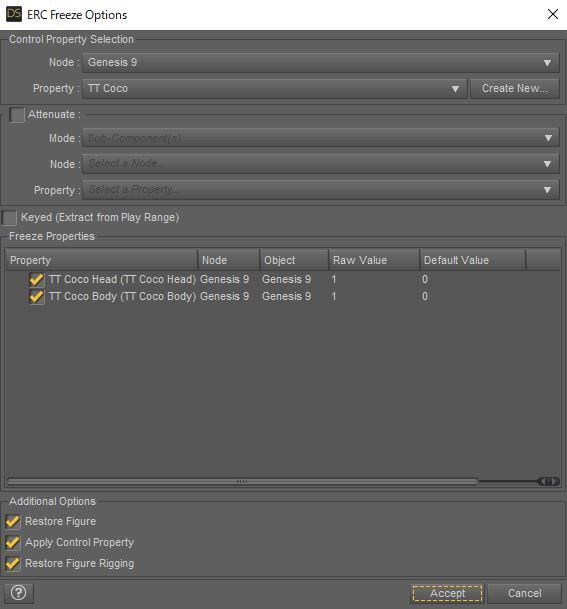
14. 完成
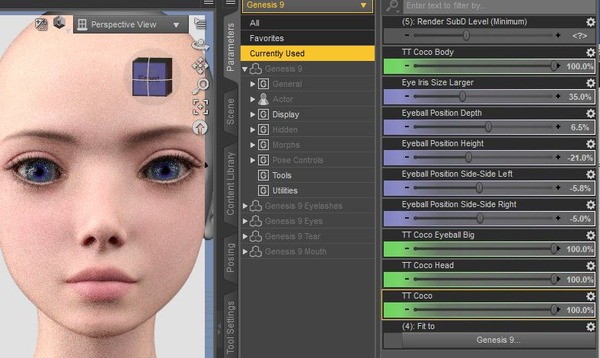
15. 目閉じモーフは、kobamaxさんのDAZキャラを作成する3というブログの記事をお手本にして作成しました。
とても重要なサイト:
How To Create a Custom Genesis 8 Female Character in Daz Studio
Creating Head/Body Split Morphs in Daz Studio using the D-Former
DAZキャラを作成する1
DAZキャラを作成する2
DAZキャラを作成する3
この記事は外部ブログを参照しています。すべて見るには下のリンクをクリックしてください。
記事タイトル:DAZのGenesis 9 キャラクター・モーフの作り方(1)
(ブログタイトル:月川拓海の世界)
アーカイブ
- 2025年12月(6)
- 2025年11月(5)
- 2025年10月(10)
- 2025年9月(11)
- 2025年8月(14)
- 2025年7月(8)
- 2025年6月(11)
- 2025年5月(8)
- 2025年4月(3)
- 2025年3月(7)
- 2025年2月(9)
- 2025年1月(6)
- 2024年12月(14)
- 2024年11月(9)
- 2024年10月(7)
- 2024年9月(16)
- 2024年8月(11)
- 2024年7月(7)
- 2024年6月(11)
- 2024年5月(7)
- 2024年4月(11)
- 2024年3月(6)
- 2024年2月(8)
- 2024年1月(11)
- 2023年12月(6)
- 2023年11月(8)
- 2023年10月(5)
- 2023年9月(7)
- 2023年8月(7)
- 2023年7月(6)
- 2023年6月(6)
- 2023年5月(2)
- 2023年4月(3)
- 2023年3月(5)
- 2023年2月(5)
- 2023年1月(6)
- 2022年12月(7)
- 2022年11月(5)
- 2022年10月(7)
- 2022年9月(8)
- 2022年8月(9)
- 2022年7月(7)
- 2022年6月(11)
- 2022年5月(5)
- 2022年4月(8)
- 2022年3月(6)
- 2022年2月(5)
- 2022年1月(6)
- 2021年12月(5)
- 2021年11月(8)
- 2021年10月(7)
- 2021年9月(6)
- 2021年8月(6)
- 2021年7月(9)
- 2021年6月(8)
- 2021年5月(15)
- 2021年4月(10)
- 2021年3月(5)
- 2021年2月(7)
- 2021年1月(10)
- 2020年12月(11)
- 2020年11月(10)
- 2020年10月(10)
- 2020年9月(8)
- 2020年8月(8)
- 2020年7月(5)
- 2020年6月(3)
- 2020年5月(9)
- 2020年4月(14)
- 2020年3月(18)
- 2020年2月(10)
- 2020年1月(10)
- 2019年12月(12)
- 2019年11月(24)
- 2019年10月(30)
- 2019年9月(29)
- 2019年8月(15)
- 2019年7月(8)
- 2019年6月(12)
- 2019年5月(7)
- 2019年4月(7)
- 2019年3月(4)
- 2019年2月(9)
- 2019年1月(7)
- 2018年12月(9)
- 2018年11月(12)
- 2018年10月(10)
- 2018年9月(7)
- 2018年8月(8)
- 2018年7月(12)
- 2018年6月(7)
- 2018年5月(9)
- 2018年4月(13)
- 2018年3月(17)
- 2018年2月(10)
- 2018年1月(19)
- 2017年12月(14)
- 2017年11月(18)
- 2017年10月(16)
- 2017年9月(18)
- 2017年8月(15)
- 2017年7月(20)
- 2017年6月(19)
- 2017年5月(22)
- 2017年4月(11)
- 2017年3月(9)
- 2017年2月(9)
- 2017年1月(8)
- 2016年12月(8)
- 2016年11月(6)
- 2016年10月(2)
 ログイン
ログイン